win7使用4t硬盘 win7系统如何对4T硬盘进行分区管理
win7使用4t硬盘,如今4T硬盘已变得越来越普及,特别是对于需要大量存储空间的用户而言。然而对于win7系统用户来说,如何对4T硬盘进行分区管理仍然是一个头疼的问题。在这篇文章中我们会探讨一些有效的方法,帮助您在win7系统下对4T硬盘进行有效的分区管理。
win7系统如何对4T硬盘进行分区管理
具体方法:
1. 把4T硬盘作为数据盘安装在计算机中,并单击电脑的设备管理。选择磁盘管理,如下图所示。
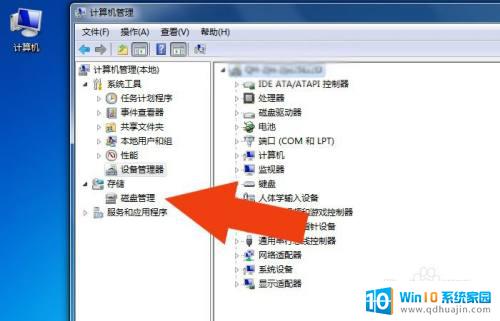
2. 接着,根据硬盘的大小。4T硬盘要选择GPT格式来分区,并单击【确定】按钮,如下图所示。
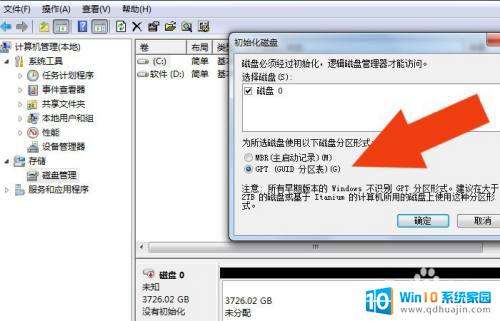
3. 然后,选择4T的磁盘,右键单击【新建】卷,如下图所示。
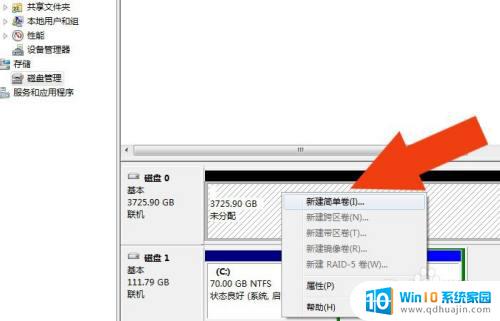
4. 接着,在分区向导中,鼠标左键单击【下一步】,如下图所示。
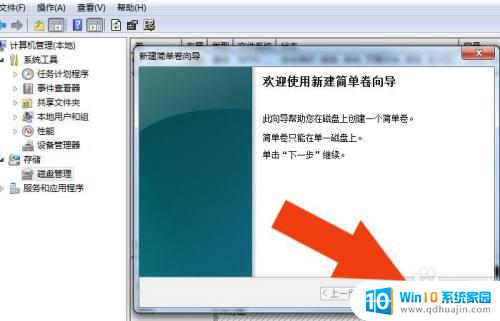
5. 然后,在分区向导窗口中,设置硬盘分区的大小,如下图所示。
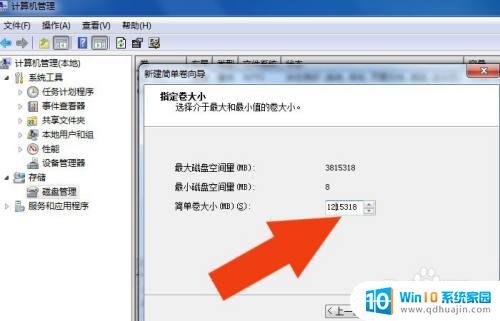
6. 接着,选择磁盘的名称,可以使用默认,如下图所示。
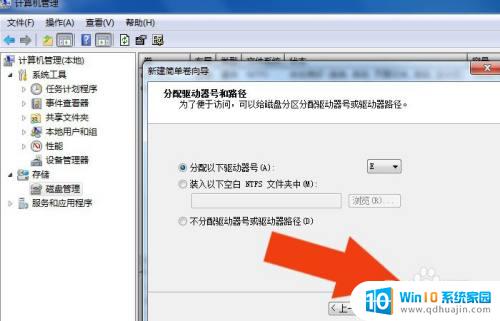
7. 然后,勾选格式化参数,鼠标左键单击【下一步】,如下图所示。
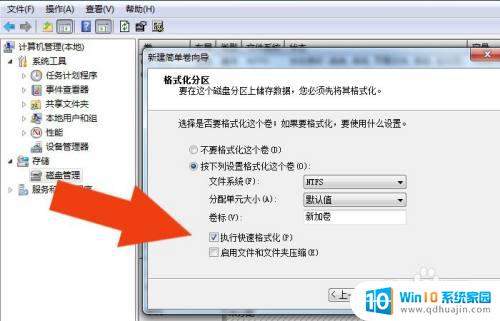
8. 接着,磁盘会格式化。完成会有提示,鼠标左键单击【完成】,如下图所示。
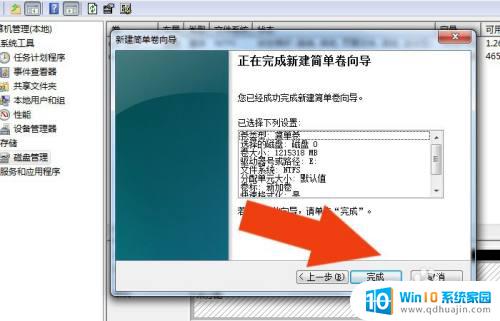
9. 然后,给剩余磁盘继续分区,如下图所示。
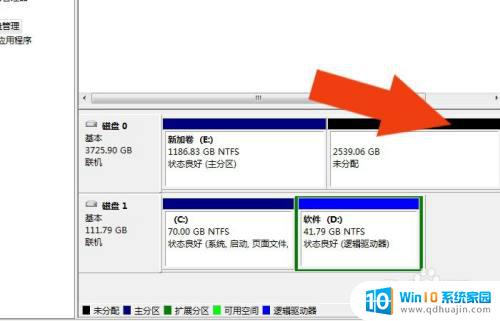
10. 接着,4T硬盘可以分3个区,如下图所示。
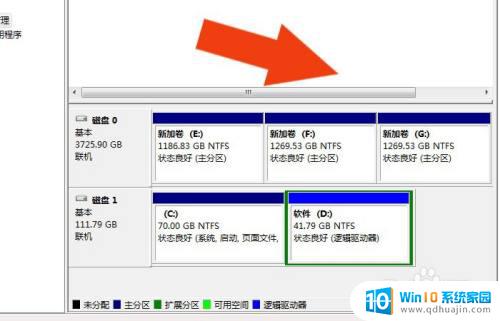 1
11. 最后,打开我的电脑,可以看到4T硬盘3个分区的显示了,如下图所示。通过这样的操作,就学会在win7系统中给4T硬盘分区了。
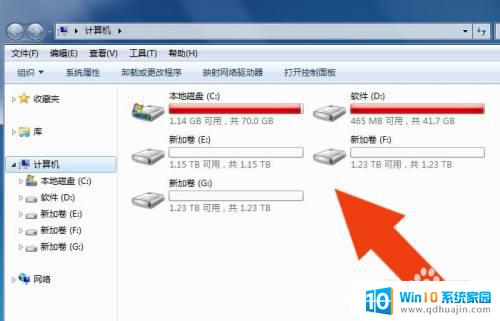
在使用4T硬盘时,需要使用GPT分区表来实现对整个硬盘的完全利用和管理,而在Win7系统下,可以通过使用Disk Management或第三方分区工具如MiniTool Partition Wizard等软件来进行分区和格式化。这样,您就可以轻松地管理并利用4T硬盘了!
win7使用4t硬盘 win7系统如何对4T硬盘进行分区管理相关教程
热门推荐
win7系统教程推荐
- 1 win7相机怎么打开 Win7摄像头如何打开
- 2 win 7怎么设置系统还原点 win7笔记本恢复出厂设置快捷键
- 3 windows7系统截图工具快捷键 Win7系统截图快捷键教程
- 4 win7系统怎么查主板型号 win7主板型号查看方法
- 5 win7添加不了打印机 win7无法添加网络打印机怎么办
- 6 win7怎么连有线耳机 Win7耳机插入后无声音怎么办
- 7 window7怎么联网 Win7无线上网和宽带上网设置教程
- 8 固态硬盘 win7 win7系统固态硬盘优化设置教程
- 9 win7 怎么共享文件 Win7如何在局域网内共享文件
- 10 win7电脑蓝牙怎么连接音响 Win7连接蓝牙音箱教程
win7系统推荐